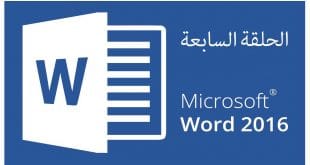برنامج وورد هو أشهر برنامج تحرير النصوص، ويتميز بخصائص وسمات هائلة، وهو واحد من حزمة برامج أوفيس (Office)، والتي تشمل وورد (Word)، واكسل (Excel)، وأكسيس (Access)، وباور بوينت (Power Point)، وآوت لوك (Out lock)، وفي هذه المقالة شرح أساسيات Word وورد 2013 | الحلقة 3 | 4 | 5 .
ويتيح برنامج الوورد حفظ الملف واستعادته وتغير محتواه وحفظه مرة أخري.
كما أنك تستطيع مشاركة ما تم كتابته، وإرسال ملفات كبيرة لمن تريد.
والبرنامج يتيح لك عند ارتكاب أي خطأ أثناء تحرير المستند الرجوع إلي النسخة المحفوظة أو استرجاع ما تم حذفه.
قد يهمك هذه الروابط:
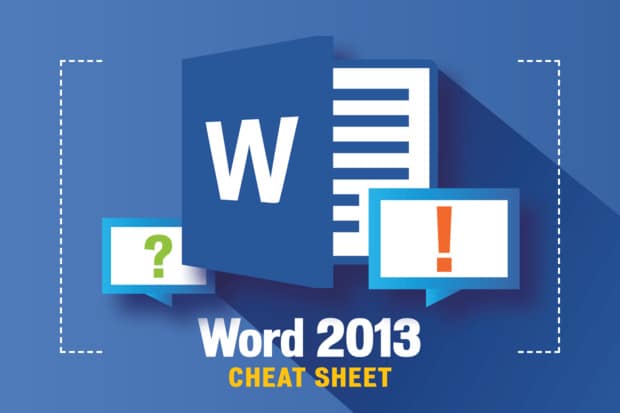
شرح أساسيات Word وورد 2013 | الحلقة 3 | 4 | 5 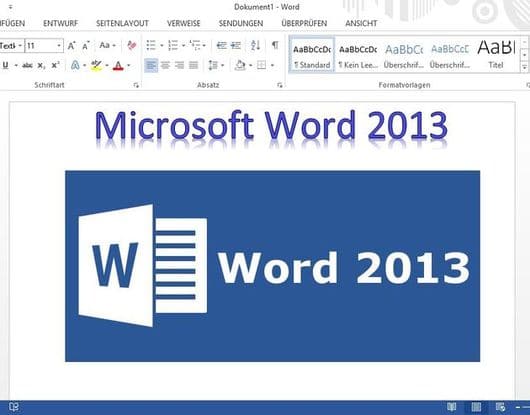
شرح أساسيات Word وورد 2013 | الحلقة 3 | 4 | 5 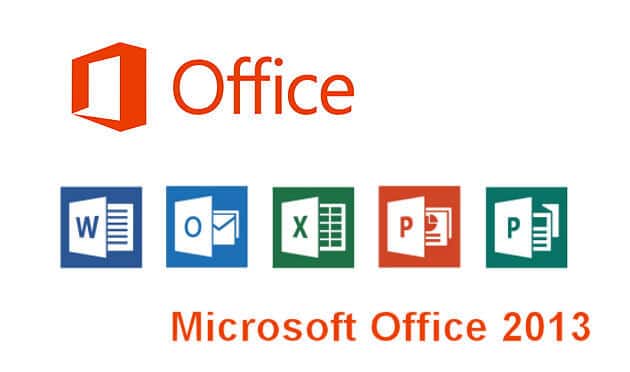
شرح أساسيات Word وورد 2013 | الحلقة 3 | 4 | 5
وورد 2013 | الحلقة 3 | 4 | 5
الحلقة 3:
في قائمة (Insert):
- القسم الأول وهو (Page):
- الأمر الأول وهو (Cover Page): وهو يتيح لك عمل شكل غلاف للصفحة الأولي إن كنت تقوم بصنع كتاب.
- الأمر الثاني وهو (Blank Page): يتيح لك إضافة صفحة.
- الأمر الثالث وهو (Page Break): يتيح لك فصل فقرة عن فقرة، ولكن كل فقرة في صفحة منفردة.
لمشاهدة الحلقة انقر هنا
الحلقة 4:
في قائمة (Insert):
- القسم الثاني وهو (Table): يمكنك عمل جدول بطرق عديدة:
1- عن طريق النقر على الأمر (Table)، ثم عمل الجدول، ويمكنك أن تزيد المساحة الموجودة داخل جميع المربعات عن طريق تكبير أو تصغير الخط من قائمة (Home).
2- عن طريق النقر على الأمر (Insert Table)، من نفس الأمر، ثم نختار كم صف نريد، وكم مربع.
3- عن طريق رسم جدول، أو رسم خطوط على الجدول الذي صنعته من الأمر (Draw)،
4- عن طريق الأمر (Excel Spreadsheet)، وهذا الجدول تقوم بعمله في برنامج اكسل.
5- وبالأمر (Quick Tables) يمكنك وضع جداول ثابتة، وبمكنك التغيير في كلماتها كما تشاء.
ويمكنك حذف سطر من الجدول، أو وضع سطر، أو حذف الجدول كامل، أو تغيير بعض الإعدادات كل ذلك عن طريق النقر علي الزاوية العليا للجدول.
لمشاهدة الحلقة انقر هنا
الحلقة 5:
في قائمة (Insert):
- القسم الثالث وهو (Illustration):
- الأمر الأول هو (Pictures): ويتيح لك هذا الأمر وضع صورة في ملف الوورد، وأنت من تختار هذه الصورة من الصور المحفوظة عندك، كما أنه عند وضع الصورة يفتح لك إعداداتها ويمكنك تغييرها كما تشاء.
- الأمر الثاني هو (Online Picture): هذا الأمر يتيح لك إدراج صورة من الإنترنت.
- الأمر السادس وهو (Screenshot): يتيح لك هذا الأمر تصوير أي نافذة تريدها، ويقوم بوضعها في الوورد تلقائياً.
لمشاهدة الحلقة انقر هنا
 موقع اسكتشات فنون سمعية وبصرية
موقع اسكتشات فنون سمعية وبصرية